Page 1
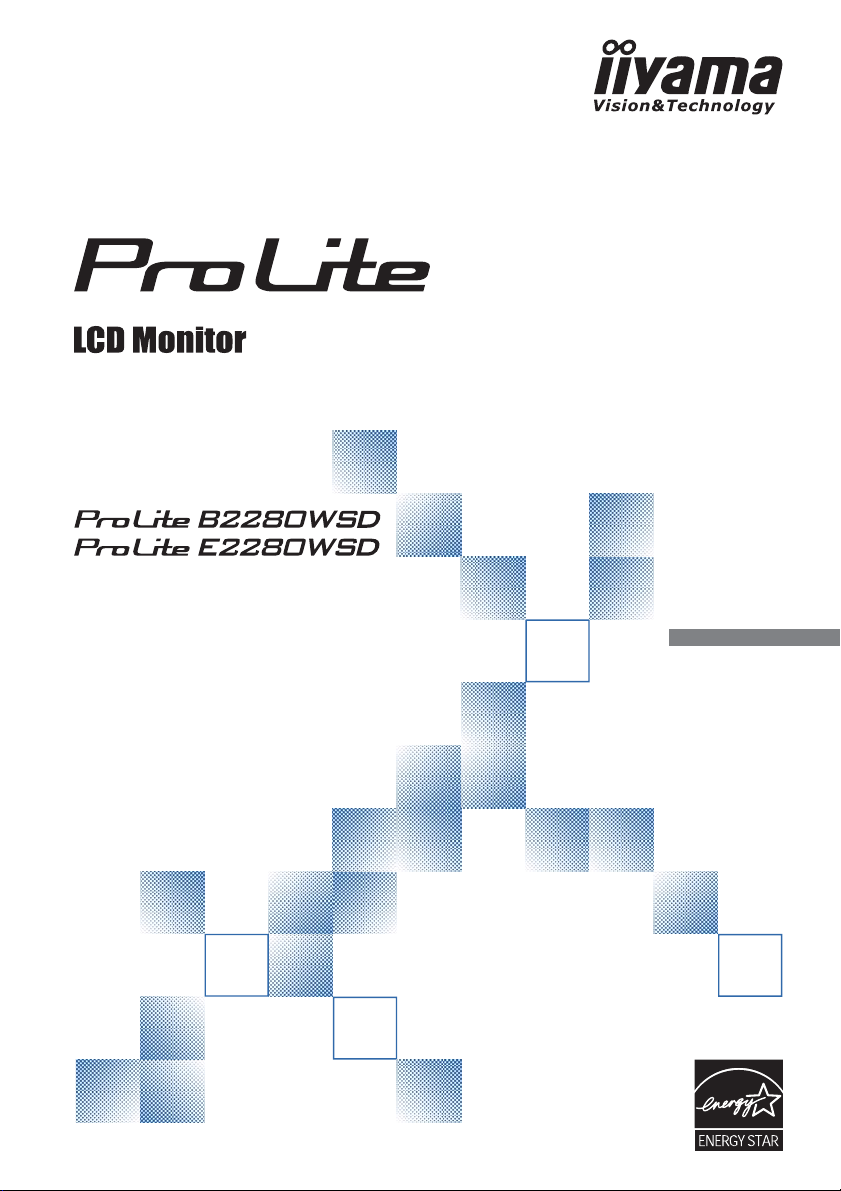
INSTRUKCJA OBSŁUGI
Bardzo dziękujemy za wybranie
monitora LCD fi rmy iiyama.
Zalecamy, abyś poświęcił kilka minut
i dokładnie przeczytał tę krótką ,
lecz wyczerpującą instrukcję, zanim
zainstalujesz i włączysz monitor.
Przechowuj tę instrukcję w
bezpiecznym miejscu do
wykorzystania w przyszłości.
POLSKI
Page 2
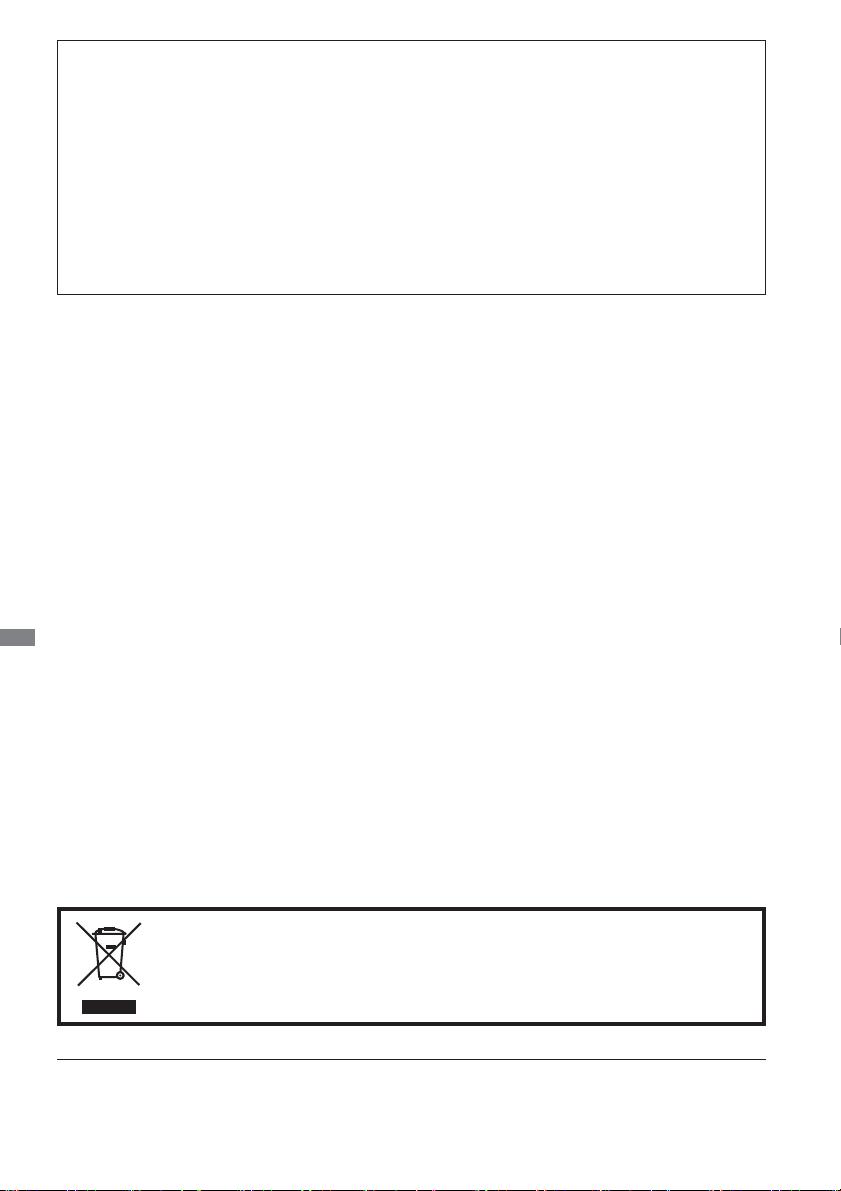
DEKLARACJA ZGODNOŚCI Z WYMAGANIAMI OZNAKOWANIA CE
Niniejszy monitor LCD jest zgodny z wymaganiami następujących Dyrektyw WE/UE: 2014/30/UE
“Dyrektywa EMC”, 2014/35/UE “Dyrektywa niskiego napięcia”, 2009/125/WE “Dyrektywa ErP” i
2011/65/UE “Dyrektywa RoHS”.
Wymogi dotyczące odporności na zakłócanie spełniane są w przypadku użytkowania urządzenia
w budynkach mieszkalnych, biurowych i rzemieślniczych, a także małych zakładach, zarówno
wewnątrz budynków, jak i poza nimi. Wszystkie miejsca użytkowania urządzenia charakteryzują
się dostępem do publicznej sieci zasilania niskim napięciem.
IIYAMA CORPORATION: Wijkermeerstraat 8, 2131 HA Hoofddorp, The Netherlands
POLSKI
Zalecamy recykling starego sprzętu. Wszelkie informacje na ten temat można
znaleźć klikając link Poland na międzynarodowej stronie internetowej fi rmy iiyama
pod adresem http://www.iiyama.com/recycle
Rezerwujemy sobie prawo do zmiany danych technicznych bez uprzedzenia.
Wszystkie znaki towarowe używane w tej instrukcji obsługi stanowią własność ich odpowiednich właścicieli.
Jako partner ENERGY STAR
®
dotyczące wydajności energetycznej.
STAR
®
, fi rma iiyama potwierdza, że niniejsze urządzenie spełnia wytyczne ENERGY
Page 3
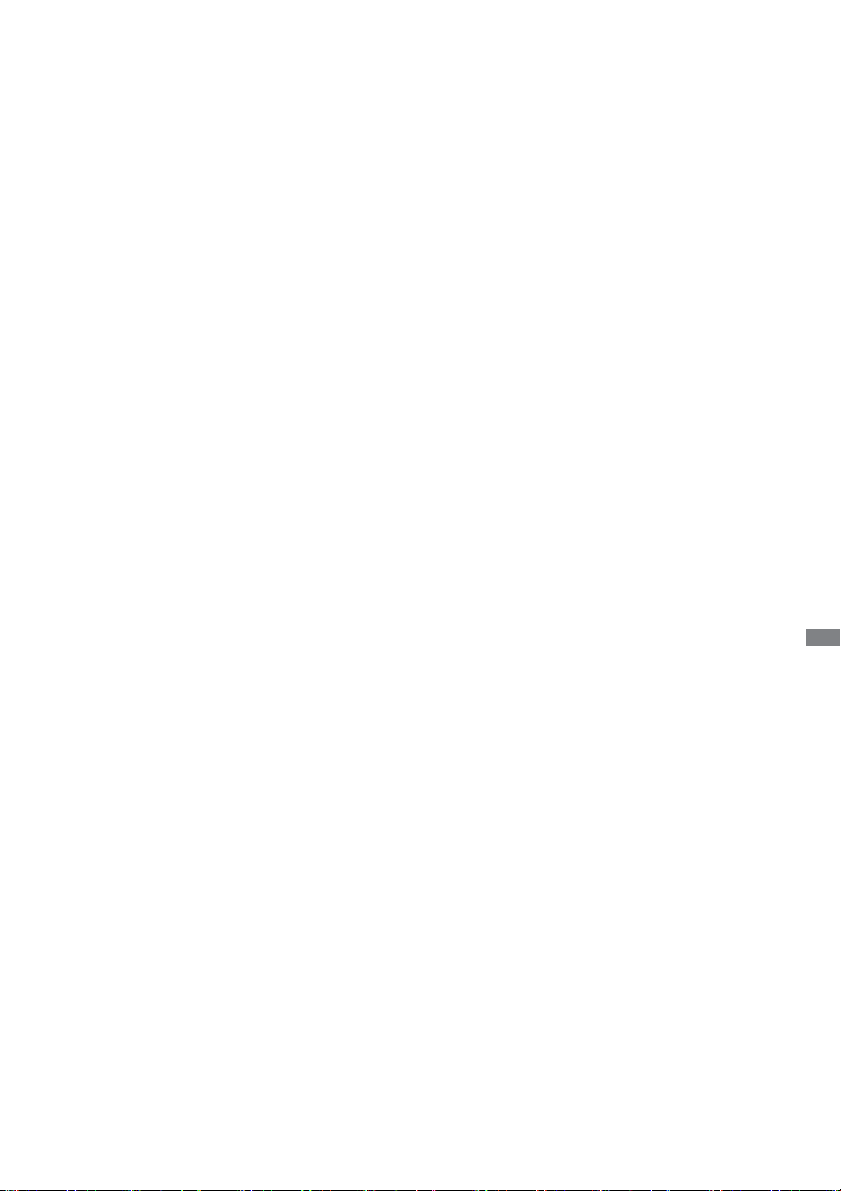
SPIS TREŚCI
W TROSCE O TWOJE BEZPIECZEŃSTWO ......................................1
ZALECENIA DOTYCZĄCE BEZPIECZEŃSTWA ............................1
SPECJALNE UWAGI NA TEMAT MONITORÓW LCD ...................3
OBSŁUGA KLIENTA ........................................................................3
CZYSZCZENIE ...............................................................................3
ZANIM URUCHOMISZ MONITOR .......................................................4
WŁAŚCIWOŚCI ..............................................................................4
KONTROLA ZAWARTOŚCI OPAKOWANIA ...................................4
INSTALACJA NA ŚCIANIE ..............................................................5
MONTAŻ I DEMONTAŻ STOPKI : ProLite B2280WSD ..................6
MONTAŻ I DEMONTAŻ STOPKI : ProLite E2280WSD ..................7
ELEMENTY STERUJĄCE I ZŁĄCZA : ProLite B2280WSD ............8
ELEMENTY STERUJĄCE I ZŁĄCZA : ProLite E2280WSD ............9
PODŁĄCZANIE MONITORA : ProLite B2280WSD .......................10
PODŁĄCZANIE MONITORA : ProLite E2280WSD .......................11
USTAWIENIA KOMPUTERA .........................................................12
REGULACJA KĄTA WIDZENIA : ProLite E2280WSD ..................12
REGULACJA WYSOKOŚCI I KĄTA WIDZENIA :
ProLite B2280WSD .......................................................................13
OBRACANIE PANELU : ProLite B2280WSD ................................13
OBSŁUGA MONITORA ......................................................................14
ZAWARTOŚĆ MENU REGULACJA ..............................................15
REGULACJA PARAMETRÓW EKRANU ......................................21
FUNKCJA ZARZĄDZANIA ENERGIĄ ...........................................24
ROZWIĄZYWANIE PROBLEMÓW ....................................................25
INFORMACJE NA TEMAT RECYKLINGU .........................................26
DODATEK .........................................................................................27
DANE TECHNICZNE : ProLite B2280WSD ..................................27
DANE TECHNICZNE : ProLite E2280WSD ..................................28
WYMIARY : ProLite B2280WSD ...................................................29
WYMIARY : ProLite E2280WSD ...................................................29
SYNCHRONIZACJA ......................................................................30
POLSKI
Page 4
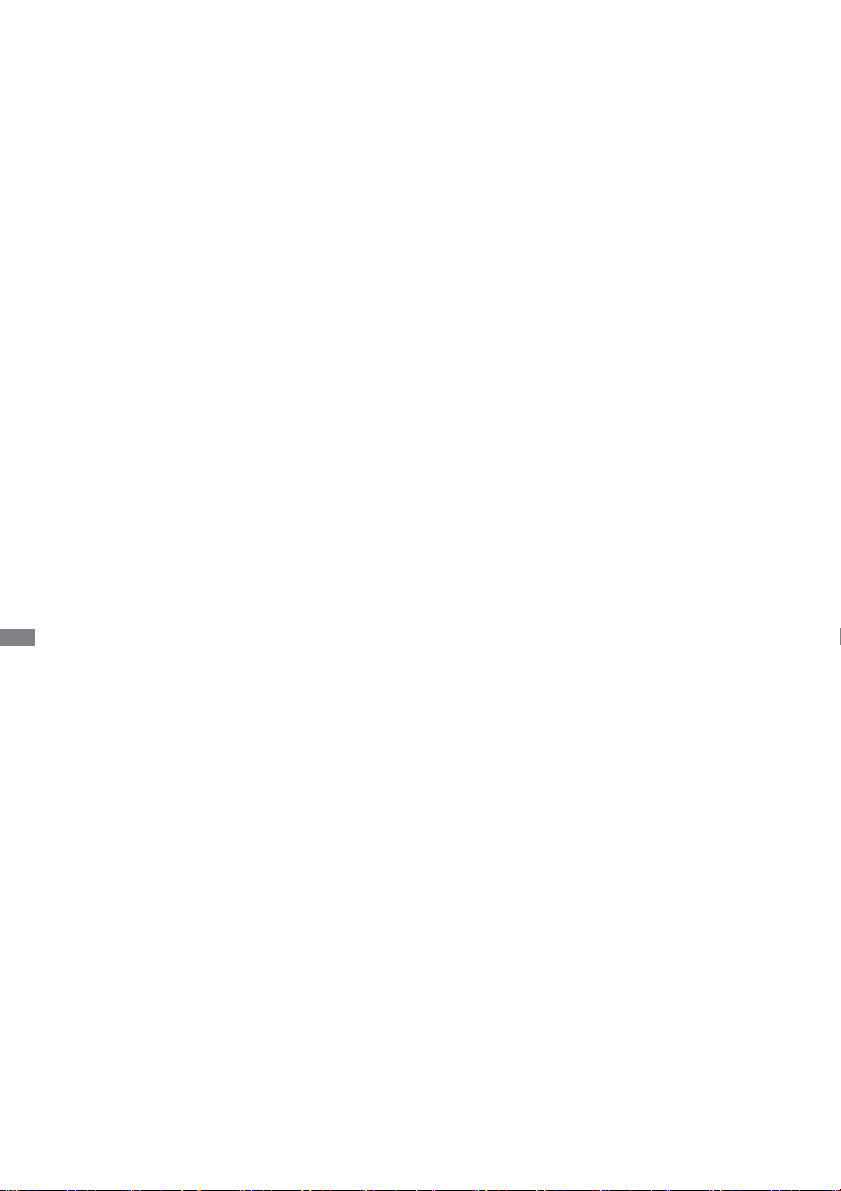
POLSKI
Page 5
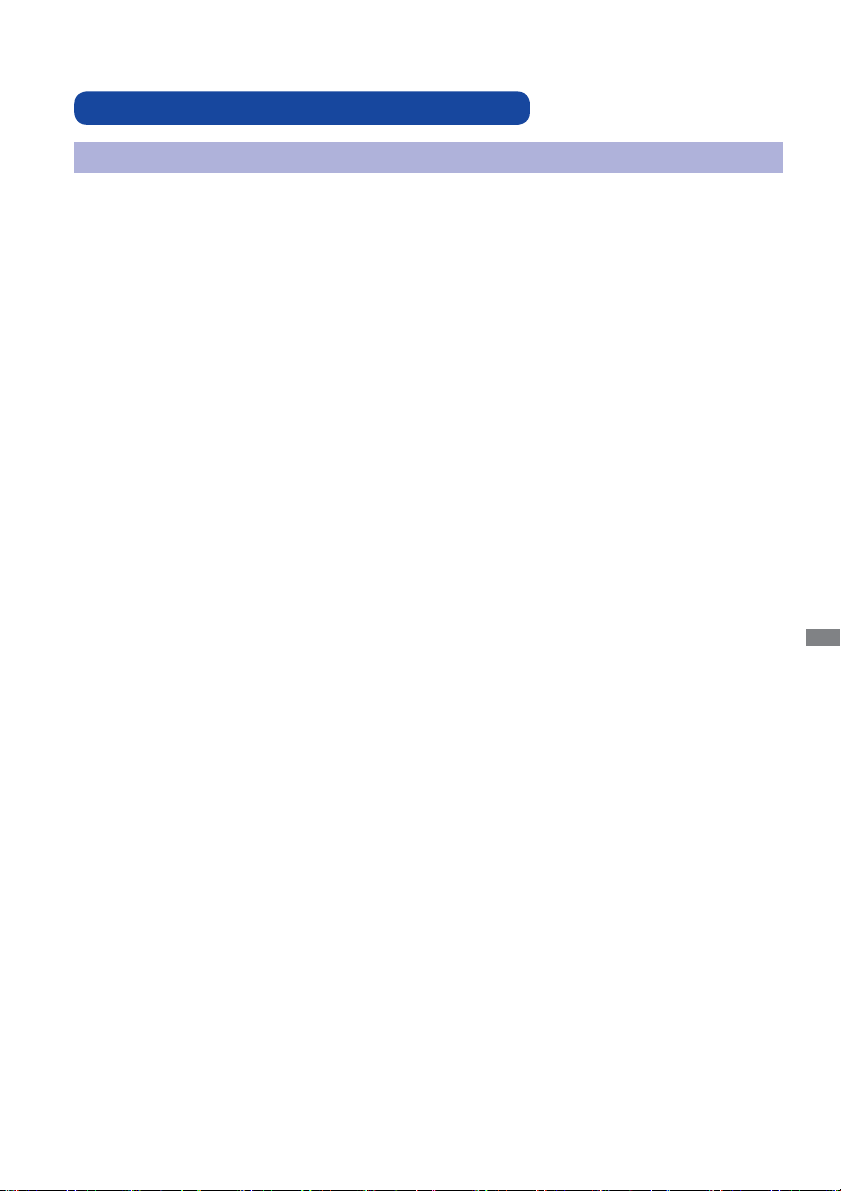
W TROSCE O TWOJE BEZPIECZEŃSTWO
ZALECENIA DOTYCZĄCE BEZPIECZEŃSTWA
OSTRZEŻENIE
ZAPRZESTAŃ UŻYTKOWANIA MONITORA, GDY CZUJESZ, ŻE WYSTĘPUJE JAKIŚ
PROBLEM
Gdy zauważysz jakiekolwiek nienormalne zjawiska, takie jak dym, dziwne dźwięki lub opary, odłącz
monitor i natychmiast skontaktuj się z centrum serwisowym fi rmy iiyama. Dalsze używanie monitora
może być niebezpieczne i spowodować pożar lub porażenie prądem elektrycznym.
NIGDY NIE ZDEJMUJ OBUDOWY
Wewnątrz monitora znajdują się obwody wysokiego napięcia. Zdjęcie obudowy może narazić na
niebezpieczeństwo pożaru lub porażenia prądem elektrycznym.
NIE WKŁADAJ ŻADNYCH PRZEDMIOTÓW DO MONITORA
Nie dopuszczaj do sytuacji, aby we wnętrzu monitora znalazły się jakiekolwiek ciała stałe lub płyny,
na przykład woda. W razie takiego zdarzenia, natychmiast odłącz monitor i skontaktuj się ze swym
dostawcą lub z centrum serwisowym firmy iiyama. Używanie monitora z jakimikolwiek obcymi
obiektami wewnątrz może spowodować pożar, porażenie prądem elektrycznym lub uszkodzenie.
USTAW MONITOR NA PŁASKIEJ, STABILNEJ POWIERZCHNI
Monitor może spowodować obrażenia ciała w razie upadku lub upuszczenia.
NIE UŻYWAJ MONITORA W POBLIŻU WODY
Nie używaj monitora w miejscach, gdzie mogłoby dojść do spryskania lub oblania monitora wodą,
ponieważ mogłoby to spowodować pożar lub porażenie prądem elektrycznym.
MONITOR NALEŻY UŻY WAĆ PRZY OKREŚLONYM ZASILANIU
Zadbaj, aby monitor był używany tylko przy określonym zasilaniu energią elektryczną. Korzystanie
z zasilania o niewłaściwym napięciu spowoduje nieprawidłowe działanie i może spowodować pożar
lub porażenie prądem elektrycznym.
CHROŃ PRZEWODY
Nie rozciągaj, ani nie zginaj przewodu zasilającego, ani przewodu sygnałowego. Nie kładź monitora,
ani żadnych innych ciężkich przedmiotów na przewodach. W przypadku uszkodzenia, przewody
mogą spowodować pożar lub porażenie prądem elektrycznym.
NIEKORZYSTNE WARUNKI POGODOWE
Zaleca się nie używać monitora w czasie silnej burzy z wyładowaniami, ponieważ ustawiczne zaniki
zasilania mogą spowodować nieprawidłowe działanie. Zaleca się także nie dotykać wtyczki w takich
okolicznościach, ponieważ mogłoby to spowodować porażenie prądem elektrycznym.
W TROSCE O TWOJE BEZPIECZEŃSTWO 1
POLSKI
Page 6

UWAGA
MIEJSCE USTAWIENIA MONITORA
Nie ustawiaj monitora w miejscach, gdzie mogą wystąpić nagłe zmiany temperatury lub w
przestrzeniach wilgotnych, zapylonych lub zadymionych, ponieważ mogłoby to spowodować pożar,
porażenie prądem elektrycznym lub uszkodzenie. Należy również unikać takich miejsc, gdzie słońce
świeci wprost na monitor.
NIE UMIESZCZAJ MONITORA W MIEJSCACH STWARZAJĄCYH ZAGROŻENIE
W przypadku ustawienia monitora w nieodpowiednim miejscu, monitor może przewrócić się i
spowodować obrażenia ciała. Należy także zadbać, aby na monitorze nie były umieszczane żadne
ciężkie przedmioty. Wszystkie przewody powinny być ułożone w taki sposób, aby dzieci nie mogły
ich pociągać, co mogłoby spowodować obrażenia ciała.
UTRZYMUJ DOBRĄ WENTYLACJĘ
Monitor jest zaopatrzony w szczeliny wentylacyjne, aby chronić go przed przegrzaniem. Zasłonięcie
tych szczelin może spowodować pożar. W celu zapewnienia odpowiedniego przepływu powietrza,
monitor powinien być ustawiony w odległości przynajmniej 10 cm (lub 4 cale) od jakichkolwiek ścian.
W żadnym razie nie wolno usuwać podstawki (stopki) monitora. Usunięcie podstawki spowoduje
zablokowanie otworów wentylacyjnych na tyłach obudowy, co może spowodować przegrzanie
monitora. Ustawianie monitora na tylnej stronie, na boku lub do góry nogami, lub na dywanie albo
innym miękkim materiale może także spowodować zagrożenie.
ODŁĄCZ PRZEWODY PRZED PRZESTAWIENIEM MONITORA
Przed przemieszczaniem monitora wyłącz zasilanie, odłącz kabel zasilający od gniazdka oraz
zadbaj o odłączenie przewodu sygnałowego. Jeżeli nie odłączysz tych przewodów, może dojść do
pożaru lub porażenia prądem elektrycznym.
ODŁĄCZAJ PRZEWODY MONITORA
Gdy monitor ma nie być używany przez długi okres czasu, zaleca się pozostawienie monitora z
odłączonymi przewodami.
POLSKI
PRZY ODŁĄCZANIU PRZEWODU CHWYTAJ WTYCZKĘ
Aby odłączyć zasilacz, kabel zasilający lub kabel sygnałowy, zawsze odłączaj je trzymając za
wtyczkę. Nigdy nie ciągnij samego przewodu, ponieważ może to spowodować pożar lub porażenie
prądem elektrycznym.
NIE DOTYKAJ WTYCZEK WILGOTNYMI DŁONIAMI
Wyjmowanie lub wkładanie wtyczki do gniazda wilgotnymi dłoniami może być przyczyną porażenia
prądem elektrycznym.
UMIESZCZANIE MONITORA NA KOMPUTERZE
Upewnij się, czy komputer jest wystarczająco wytrzymały, aby utrzymać masę monitora, ponieważ w
przeciwnym razie może dojść do uszkodzenia komputera.
UWAGA NA RĘCE I PALCE!
Zachowaj ostrożność przy zmianie kąta ustawienia monitora, aby nie przygnieść sobie palców albo dłoni.
Zachowaj ostrożność, by nie przytrzasnąć palców w czasie regulacji wysokości stopki i kąta
nachylenia. (Tylko w przypadku monitorów z regulacją wysokości.)
UWAGA ODNOŚNIE UŻYTKOWANIA 24/7
Monitor nie został zaprojektowany do użytku 24/7 w dowolnym środowisku.
INNE ZALECENIA
ZALECENIA DOTYCZĄCE ERGONOMII
W celu wyeliminowania zmęczenia oczu nie używaj monitora ustawionego na jasnym tle lub w
ciemnym pomieszczeniu. Aby zapewnić optymalne warunki oglądania, monitor powinien być
ustawiony na wysokości tuż poniżej poziomu oczu i w odległości 40-60 cm (16-24 cali) od oczu.
Kiedy używa się monitora przez długi okres czasu, zalecane jest przerywanie pracy co godzinę na
dziesięć minut, ponieważ ciągłe patrzenie na ekran może spowodować przemęczenie wzroku.
2 W TROSCE O TWOJE BEZPIECZEŃSTWO
Page 7
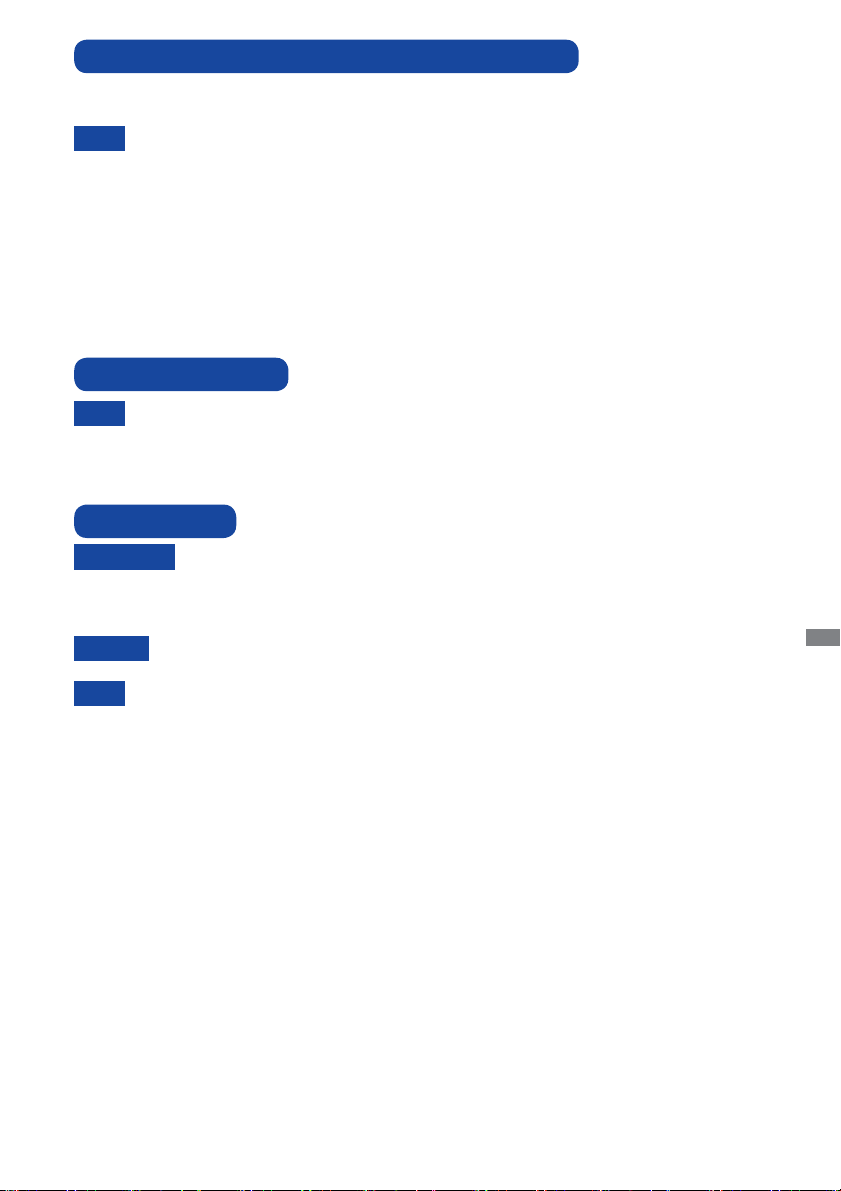
SPECJALNE UWAGI NA TEMAT MONITORÓW LCD
Przedstawione poniżej objawy są zjawiskami normalnymi w przypadku monitorów LCD i nie
wskazują problemu.
Przy pierwszym włączeniu monitora LCD, obraz może nie być dopasowany do
INFO
obszaru wyświetlania ze względu na typ używanego komputera. W takim przypadku
należy ustawić obraz we właściwym położeniu.
W zależności od używanego wzoru na pulpicie, możesz stwierdzić niewielką
nierównomierność jasności ekranu.
Ze względu na właściwości ekranu LCD, po przełączeniu wyświetlanego obrazu może
utrzymywać się powidok poprzedniego ekranu, jeśli ten sam obraz był wyświetlany
przez kilka godzin. W takim przypadku, dzięki zmianie obrazu lub wyłączeniu zasilania
na kilka godzin następuje powolna regeneracja ekranu.
OBSŁUGA KLIENTA
Gdy musisz zwrócić swoje urządzenie do naprawy, a oryginalne opakowanie
INFO
zostało wyrzucone, prosimy o skontaktowanie się ze swym dostawcą lub z centrum
serwisowym fi rmy iiyama w celu uzyskania porady lub zastępczego opakowania.
CZYSZCZENIE
Jeśli podczas czyszczenia monitora dojdzie do wpadnięcia jakichkolwiek
OSTRZEŻENIE
UWAGA
INFO
OBUDOWA
EKRAN
LCD
materiałów lub rozlania na monitor takich płynów jak woda, natychmiast odłącz
kabel zasilający i skontaktuj się ze swym dostawcą lub z centrum serwisowym
fi rmy iiyama.
Przed rozpoczęciem czyszczenia monitora, należy ze względów bezpieczeństwa
wyłączyć zasilanie i odłączyć przewody monitora.
W celu ochrony panelu wyświetlacza LCD nie używaj twardych przedmiotów, aby
nie doszło do zarysowania lub zatarcia ekranu.
Nigdy nie stosuj żadnego z wymienionych poniżej silnych rozpuszczalników.
Powodują one uszkodzenia obudowy i ekranu LCD.
Rozcieńczalnik
Czysta benzyna
Środki czyszczące o działaniu ściernym
Skutkiem pozostawania obudowy przez długi okres czasu w zetknięciu z
jakimikolwiek produktami z gumy lub tworzyw sztucznych może być degeneracja
lub odbarwienie materiału obudowy.
Plamy można usuwać za pomocą ściereczki lekko zwilżonej roztworem łagodnego
detergentu. Następnie należy wytrzeć obudowę miękką suchą szmatką.
Zaleca się okresowe czyszczenie za pomocą miękkiej, suchej szmatki.
Nie należy używać papierowych chusteczek higienicznych, ponieważ mogą one
powodować uszkodzenia ekranu LCD.
Środki do czyszczenia w aerozolu
Wosk
Rozpuszczalniki kwasowe lub zasadowe
POLSKI
W TROSCE O TWOJE BEZPIECZEŃSTWO 3
Page 8
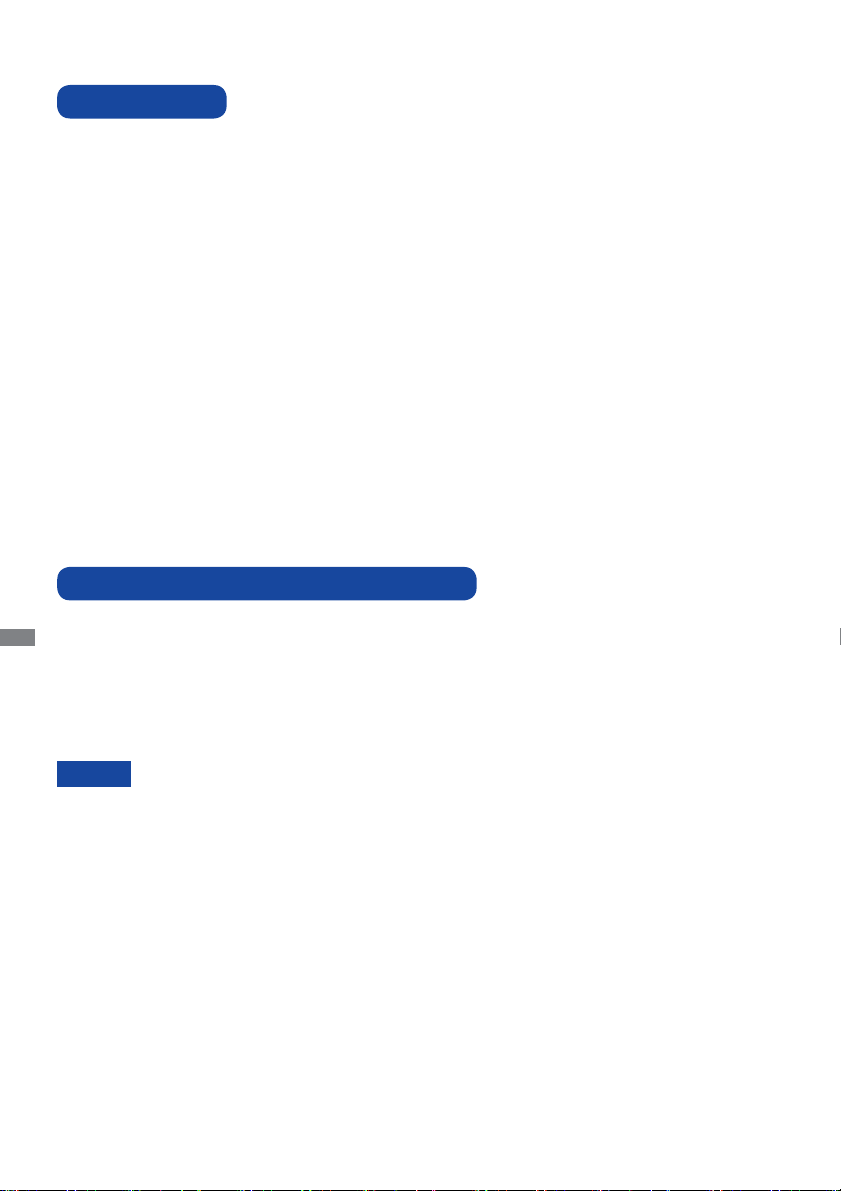
ZANIM URUCHOMISZ MONITOR
WŁAŚCIWOŚCI
Obsługuje rozdzielczości do 1680 × 1050
Wysoki kontrast 1000:1 (typowy), dostępna funkcja Adv. Contrast / Jasność 250
Zgodność z systemami Windows
POLSKI
Wraz z monitorem LCD dostarczane są wymienione poniżej akcesoria. Sprawdź, czy znajdują się
one w opakowaniu. Jeżeli brakuje któregoś z poniższych elementów lub jest on uszkodzony, należy
powiadomić o tym sprzedawcę lub najbliższego przedstawiciela fi rmy iiyama.
UWAGA
2
cd/m
(typowy) / szybki czas reakcji 5 ms (typowy)
Cyfrowe wygładzanie znaków
Automatyczna konfi guracja
Głośniki Stereo 2 x 2W
Zgodność ze standardem Plug & Play VESA DDC2B
Zarządzanie energią (zgodność ze standardem ENERGY STAR
®
7/8
®
i VESA DPMS)
Ergonomiczna budowa: Certyfi kat zgodnosci z normami TCO Certifi ed
Zgodność ze standardem zamocowania VESA (100mm×100mm)
Miejsce na blokadę zabezpieczającą
KONTROLA ZAWARTOŚCI OPAKOWANIA
Kabel zasilający*
Podstawa stopki
Uchwytu Kablowego
1
1
Parametry znamionowe przewodu zasilającego dla obszarów, gdzie stosowane
*
jest napięcie 120V w sieci, wynoszą 10A/125V. Jeżeli korzystasz z zasilania o
wyższych parametrach znamionowych niż podane powyżej, musi być stosowany
kabel zasilający o parametrach znamionowych 10A/250V. Pamiętaj, iż używanie
nieoryginalnego kabla zasilającego skutkuje utratą wszelkich praw gwarancyjnych.
*2 Tylko dla ProLite E2280WSD.
3
*
Tylko dla ProLite B2280WSD.
Kabel DVI-D
Ramię stopki*
Instrukcja bezpieczeństwa
2
Kabel audio
Śruba mocująca podstawę i stopkę*3
Skrócona instrukcja obsługi
4 ZANIM URUCHOMISZ MONITOR
Page 9
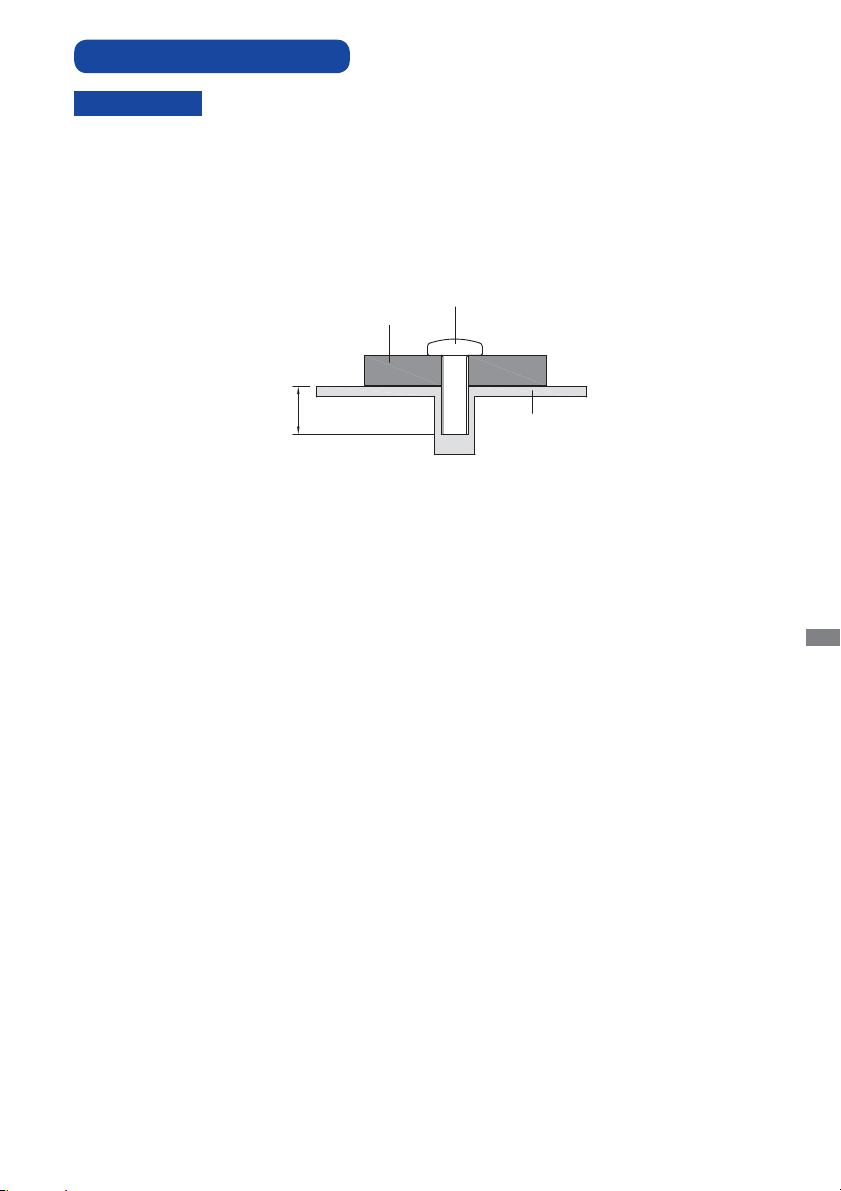
INSTALACJA NA ŚCIANIE
Ś
OSTRZEŻENIE
Jeśli chcesz powiesić monitor na ścianie, użyj śruby M4 z podkładką. Jej długość dostosuj go
grubości uchwytu tak, aby długość śruby “L” wynosiła 7 mm. Dłuższa śruba może uszkodzić
części elektryczne wewnątrz monitora i w konsekwencji doprowadzić do porażenia prądem lub
uszkodzenia monitora.
Przed zamontowaniem monitora na ścianie/sufi cie prosimy sprawdzić, czy utrzymają one wagę
monitora.
Uchwyt
L
ruba
Obudowa
POLSKI
ZANIM URUCHOMISZ MONITOR 5
Page 10
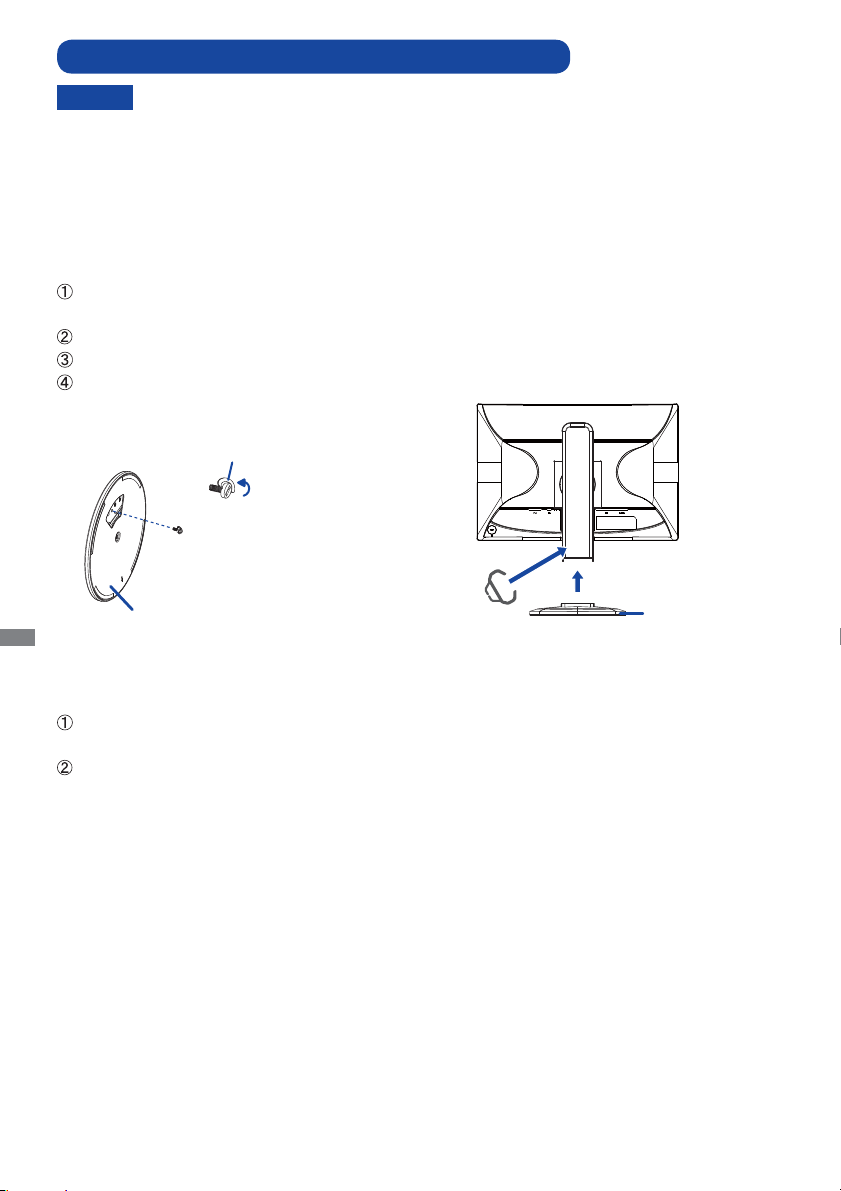
MONTAŻ I DEMONTAŻ STOPKI : ProLite B2280WSD
UWAGA
<Montaż>
Umieść kawałek miękkiego materiału na stole, by zabezpieczyć monitor przed zadrapaniem.
Połóż monitor płasko na stole przodem do dołu.
Przymocuj podstawę stopki do monitora.
Dokręć mocno podstawę do monitora za pomocą śruby i opuść ucho śruby w dół.
Nałóż Uchwytu Kablowego.
Umieść monitor na stabilnej powierzchni. Monitor może spowodować obrażenia ciała
lub uszkodzenia w razie upadku lub upuszczenia.
Nie narażaj monitora na większe wstrząsy, gdyż może to doprowadzić do jego
uszkodzenia.
Przed zdemontowaniem lub zamontowaniem stojaka odłącz przewody monitora, aby
uniknąć uszkodzeń lub porażenia prądem elektrycznym.
Opuść ucho śruby w dół
Śruba mocująca
podstawę i stopkę
POLSKI
Podstawa stopki
Uchwytu Kablowego
Podstawa stopki
<Demontaż>
Umieść kawałek miękkiego materiału na stole, by zabezpieczyć monitor przed zadrapaniem.
Połóż monitor płasko na stole przodem do dołu.
Pociągnij ucha śrub do góry, następnie wyjmij śrubki i podstawę stopki.
6 ZANIM URUCHOMISZ MONITOR
Page 11
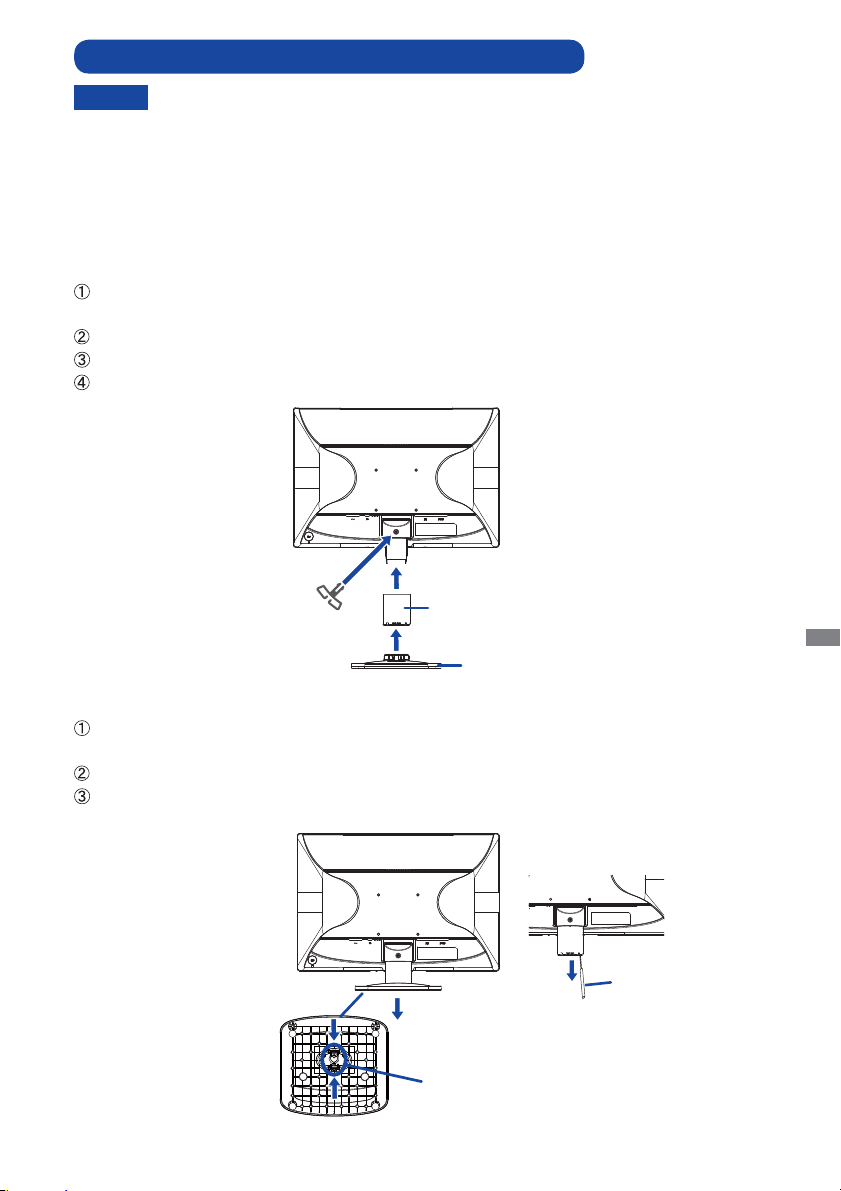
MONTAŻ I DEMONTAŻ STOPKI : ProLite E2280WSD
UWAGA
<Montaż>
Umieść kawałek miękkiego materiału na stole, by zabezpieczyć monitor przed zadrapaniem.
Połóż monitor płasko na stole przodem do dołu.
Przytrzymaj monitor i wciśnij ramię stopki.
Przytrzymaj monitor i wciśnij podstawę stopki.
W łóż uchwyt na kable w otwór.
Umieść monitor na stabilnej powierzchni. Monitor może spowodować obrażenia ciała
lub uszkodzenia w razie upadku lub upuszczenia.
Nie narażaj monitora na większe wstrząsy, gdyż może to doprowadzić do jego
uszkodzenia.
Przed zdemontowaniem lub zamontowaniem stojaka odłącz przewody monitora, aby
uniknąć uszkodzeń lub porażenia prądem elektrycznym.
Uchwytu Kablowego
Ramię stopki
Podstawa stopki
POLSKI
<Demontaż>
Umieść kawałek miękkiego materiału na stole, by zabezpieczyć monitor przed zadrapaniem.
Połóż monitor płasko na stole przodem do dołu.
Przytrzymaj wciśnięte wewnętrzne haczyki i usuń podstawę stopki.
Wewnątrz stopki znajdują się dwie blokady. Zowlnij je przy użyciu patyczka. Usuń stopkę.
Cienki patyczek
Haczyki
ZANIM URUCHOMISZ MONITOR 7
Page 12

ELEMENTY STERUJĄCE I ZŁĄCZA : ProLite B2280WSD
<Przód>
Przełącznik zasilania ( )
Przycisk Menu (MENU)
Przycisk + / Glośność (+/ )
Wskaźnik zasilania
Niebieski: normalne działanie
INFO
Pomarańczowy: zarządzanie energią
Przycisk - / ECO ( - / )
POLSKI
Przycisk Auto (AUTO)
G łośniki
15-stykowe złącze VGA(D-sub) mini (D-SUB)
24-stykowe złącze DVI-D (DVI)
Złącze audio( )
Gniazdo zasilania prądem przemiennym (AC IN)
Miejsce na blokadę zabezpieczającą
Mocując odpowiedni kabel zabezpieczający z blokadą ochronisz monitor przed
INFO
kradzieżą lub przestawieniem.
<Tył>
8 ZANIM URUCHOMISZ MONITOR
Page 13

ELEMENTY STERUJĄCE I ZŁĄCZA : ProLite E2280WSD
<Przód>
Przełącznik zasilania ( )
Przycisk Menu (MENU)
Przycisk + / Glośność (+/ )
Wskaźnik zasilania
Niebieski: normalne działanie
INFO
Pomarańczowy: zarządzanie energią
Przycisk - / ECO ( - / )
Przycisk Auto (AUTO)
G łośniki
15-stykowe złącze VGA(D-sub) mini (D-SUB)
24-stykowe złącze DVI-D (DVI)
Otwór montażowy na uchwyt na kable
Złącze audio( )
Gniazdo zasilania prądem przemiennym (AC IN)
Miejsce na blokadę zabezpieczającą
INFO
Mocując odpowiedni kabel zabezpieczający z blokadą ochronisz monitor przed
kradzieżą lub przestawieniem.
<Tył>
POLSKI
ZANIM URUCHOMISZ MONITOR 9
Page 14

PODŁĄCZANIE MONITORA : ProLite B2280WSD
Komputer
Kabel zasilający
(Akcesoria)
Kabel Audio (Akcesoria)
Kabel VGA(D-sub)*
(niedołączony)
Kabel DVI-D (Akcesoria)
Upewnij się, czy komputer i monitor są wyłączone.
Przewodem sygnałowym połącz monitor z komputerem.
Połącz monitor ze sprzętem audio wykorzystując kabel audio do komputera, jeśli masz zamiar
korzystać z funkcji audio.
Podłącz kabel zasilający najpierw do monitora, a następnie do gniazdka elektrycznego.
Włącz monitor i komputer.
INFO
Przewody sygnałowe używane do łączenia komputera z monitorem mogą być różne w
zależności od typu używanego komputera. Nieprawidłowe połączenie może spowodować
poważne uszkodzenie zarówno monitora, jak i komputera. Kabel dostarczany wraz
z monitorem to standardowy kabel z złączem. Jeżeli potrzebny jest specjalny kabel,
skontaktuj się ze swym sprzedawcą lub najbliższym przedstawicielem fi rmy iiyama.
W przypadku podłączenia do komputera Macintosh, skontaktuj się ze swym sprzedawcą
lub najbliższym przedstawicielem fi rmy iiyama w celu uzyskania odpowiedniego złącza
przejściowego.
Należy zadbać o dokręcenie śrub zabezpieczających na obu końcach przewodu
sygnałowego.
[Przykład podłączenia]
<Tył>
POLSKI
* Kabel VGA (D-Sub) nie jest standardowo dołączony do monitora. Należy używać wyłącznie kabla
VGA (D-Sub) dedykowanego dla tego monitora. Prosimy o kontakt z naszą infolinią jeśli chcecie
Państwo podłączyć monitor przez wejście VGA (D-Sub).
[ Uchwyt na kable ]
Zbierz kable z tyłu stopki.
Przełóż kable przez uchwyt.
10 ZANIM URUCHOMISZ MONITOR
Page 15

PODŁĄCZANIE MONITORA : ProLite E2280WSD
Komputer
Kabel zasilający
(Akcesoria)
Kabel Audio (Akcesoria)
Kabel VGA(D-sub)*
(niedołączony)
Kabel DVI-D (Akcesoria)
Upewnij się, czy komputer i monitor są wyłączone.
Przewodem sygnałowym połącz monitor z komputerem.
Połącz monitor ze sprzętem audio wykorzystując kabel audio do komputera, jeśli masz zamiar
korzystać z funkcji audio.
Podłącz kabel zasilający najpierw do monitora, a następnie do gniazdka elektrycznego.
Włącz monitor i komputer.
INFO
Przewody sygnałowe używane do łączenia komputera z monitorem mogą być różne w
zależności od typu używanego komputera. Nieprawidłowe połączenie może spowodować
poważne uszkodzenie zarówno monitora, jak i komputera. Kabel dostarczany wraz
z monitorem to standardowy kabel z złączem. Jeżeli potrzebny jest specjalny kabel,
skontaktuj się ze swym sprzedawcą lub najbliższym przedstawicielem fi rmy iiyama.
W przypadku podłączenia do komputera Macintosh, skontaktuj się ze swym sprzedawcą
lub najbliższym przedstawicielem fi rmy iiyama w celu uzyskania odpowiedniego złącza
przejściowego.
Należy zadbać o dokręcenie śrub zabezpieczających na obu końcach przewodu
sygnałowego.
[Przykład podłączenia]
<Tył>
* Kabel VGA (D-Sub) nie jest standardowo dołączony do monitora. Należy używać wyłącznie kabla
VGA (D-Sub) dedykowanego dla tego monitora. Prosimy o kontakt z naszą infolinią jeśli chcecie
Państwo podłączyć monitor przez wejście VGA (D-Sub).
POLSKI
[ Uchwyt na kable ]
Zbierz kable z tyłu stopki.
Przełóż kable przez uchwyt.
ZANIM URUCHOMISZ MONITOR 11
Page 16

USTAWIENIA KOMPUTERA
Synchronizacja sygnałów
Patrz tabela synchronizacji dla podstawowych rozdzielczości w rozdziale SYNCHRONIZACJA na
stronie 30.
REGULACJA KĄTA WIDZENIA : ProLite E2280WSD
Optymalna praca przy monitorze polega na bezpośrednim,
prostopadłym patrzeniu na ekran.
Przytrzymaj podstawę tak by monitor nie przewrócił się
podczas ustawiania kąta nachylenia monitora.
Istnieje możliwość zmiany kąta nachylenia monitora o 21° w
tył i 4° do przodu.
Aby zapewnić korzystną dla zdrowia i rozluźnioną pozycję
ciała, kiedy korzysta się z monitora na stanowisku roboczym z
monitorem ekranowym, zalecany kąt pochylenia nie powinien
przekraczać 10 stopni. Dostosuj kąt monitora do własnych
preferencji.
UWAGA
POLSKI
Nie dotykaj ekranu LCD przy zmianie kąta
ustawienia monitora. Może to spowodować
uszkodzenie lub pęknięcie ekranu LCD.
Zachowaj ostrożność przy zmianie kąta ustawienia
monitora, aby nie przygnieść sobie palców albo
dłoni.
12 ZANIM URUCHOMISZ MONITOR
Page 17

REGULACJA WYSOKOŚCI I KĄTA WIDZENIA : ProLite B2280WSD
Optymalna praca przy monitorze polega na
bezpośrednim, prostopadłym patrzeniu na ekran.
Przy zmianie kąta nachylenia panela przytrzymaj
podstawkę monitora jedną ręką, aby uniknąć
przewrócenia urządzenia.
Panel LCD można ustawić na maksymalnej
wysokości 130 mm. Kąty nachylenia względem
użytkownika mogą wynosić do 160º w lewo i
prawo, do 22º do góry i 5° do przodu.
130mm
UWAGA
Podczas zmiany kąta nachylenia
panela nie dotykaj ekranu LCD. W
przeciwnym razie istnieje ryzyko
uszkodzenia ekranu.
Zachowaj ostrożność przy zmianie
kąta ustawienia monitora, aby nie
przygnieść sobie palców albo dłoni.
Zachowaj ostrożność, by nie
przytrzasnąć palców w czasie
regulacji wysokości stopki
i kąta nachylenia.
Monitora
Stopka
OBRACANIE PANELU : ProLite B2280WSD
Ustaw maksymalną wysokość panelu LCD.
Obróć panel o 90° w prawo (zgodnie z ruchem wskazówek
zegara), do trybu portretowego.
Aby powrócić do ustawienia normalnego (tryb krajobrazowy),
przekręć panel o 90° w lewo (przeciwnie do ruchu
wskazówek zegara.)
Próba obracania panelu bez uprzedniego
UWAGA
Ustwaw panel LCD według własnych preferencji.
ustawienia jego maksymalnej wysokości może
skutkować uszkodzeniem podstawy monitora.
Aby odpowiednio obrócić równieże zawartość
całego ekranu, potrzebne jest odpowiednie
oprogramowanie.
POLSKI
90°
ZANIM URUCHOMISZ MONITOR 13
Page 18

OBSŁUGA MONITORA
Image Setup
Clock
Phase
H.Position
V.Position
50
50
50
50
Aspect
Full
W celu zapewnienia najlepszego obrazu, monitor LCD fi rmy iiyama otrzymał w fabryce predefi niowane
ustawienia synchronizacji (patrz str. 30). Możesz także dostosować obraz wykonując przedstawione
poniżej operacje na przyciskach. Aby uzyskać więcej szczegółowych informacji na temat regulacji
obrazu, zapoznaj się z tematem REGULACJA PARAMETRÓW EKRANU na stronie 21
Naciśnij przycisk MENU, aby uruchomić funkcję Menu ekranowego (OSD). Są tutaj
dodatkowe pozycje menu, które można przełączać przyciskami + / - .
.
Contrast
Brightness
Eco
i-Style Color
Adv. Contrast
Luminance
50
50
Off
Standard
ON
Wybierz pozycję menu, zawierającą ikonę regulacji dotyczącą regulacji, jaką
chcesz przeprowadzić. Naciśnij przycisk MENU. Następnie użyj przycisków
+ / - do wyróżnienia ikony żądanej regulacji.
Naciśnij ponownie przycisk MENU. Używając przycisków + / - dokonaj odpowiedniej
regulacji lub ustawienia.
Naciśnij przycisk AUTO, aby opuścić menu, a wprowadzone ustawienia zostaną
automatycznie zapisane.
Na przykład, aby dokonać korekty położenia w pionie, wybierz pozycję menu Image Setup, a
POLSKI
następnie naciśnij przycisk MENU. Potem wybierz V. Position + / - .
Po naciśnięciu przycisku MENU pojawi się ekran regulacji. Wtedy użyj przycisków + / - do
zmiany ustawienia położenia w pionie. Położenie całego wyświetlanego obrazu będzie zmieniać
się na bieżąco zgodnie z wprowadzanymi zmianami.
Na koniec naciśnij przycisk AUTO, który kończy regulację, a wszystkie zmiany są zapisywane w
pamięci.
UWAGA
W przypadku wstrzymania operacji na przyciskach podczas przeprowadzania regulacji, Menu
ekranowe zniknie po upływie okresu czasu zdefiniowanego w ustawieniu Timeout. Również
naciśnięcie przycisku AUTO powoduje szybkie wyłączenie Menu ekranowego.
W chwili zniknięcia Menu ekranowego następuje zapisanie w pamięci wszelkich wprowadzonych
zmian. Należy unikać wyłączania zasilania, kiedy korzysta się z Menu ekranowego
Regulacje parametrów H. / V. Position, Clock oraz Phase są zapisywane dla każdego kaktowania
sygnałów oddzielnie. Z wyjątkiem tych parametrów, wszystkie pozostałe regulacje posiadają tylko
jedno ustawienie, które dotyczy wszystkich wartości taktowania sygnałów.
14 OBSŁUGA MONITORA
.
Page 19

ZAWARTOŚĆ MENU REGULACJA
Direct
Direct
Luminance
Contrast
Brightness
Eco
i-Style Color
Adv. Contrast
Luminance
50
50
Off
Standard
ON
Element regulacji Problem / Opcja Przyciski, które należy naciskać
Contrast
Kontrast
Brightness *
Jasność
Zbyt mdły obraz
Zbyt intensywny obraz
Zbyt ciemny obraz
Zbyt jasny obraz
Off Normalne
Mode1 Jasność lub podświetlenie są zredukowane.
Eco
Eco
i-Style Color
i-Style Color
Adv. Contrast
Adv. Contrast
Mode2
Mode3
Standard
Text
Internet
Game
Movie
Sports
On
Off
Jasność lub podświetlenie są zredukowane
bardziej niż w Trybie1 (Mode1).
Jasność lub podświetlenie są zredukowane
bardziej niż w Trybie2 (Mode2).
Ogólny dla środowiska Windows i domyślnych
ustawień monitora.
Do edycji i oglądania tekstu.
Do środowiska internetowego.
Do gier.
Do oglądania fi lmów.
Do oglądania sportu.
Podwyzszony wspolczynnik kontrast.
Normalne
POLSKI
Funkcja Adv. Contrast reguluje jasność obrazu i poziom kontrastu w czasie oglądania fi lmów.
INFO
Regulacje Kontrastu, Jasności, sRGB, Eco i i-Style Color są niedostępne, kiedy
włączona jest funkcja Adv. Contrast.
Dokonaj regulacji parametru Brightness, gdy używasz monitora w ciemnym pomieszczeniu i
*
odnosisz wrażenie, że obraz jest zbyt jasny.
Wykonując poniższe operacje na przyciskach możesz pominąć te elementy Menu i wyświetlić
bezpośrednio skalę regulacji.
Eco : Naciśnij przycisk -, kiedy nie jest wyświetlane Menu ekranowe.
OBSŁUGA MONITORA 15
Page 20

Image Setup
Image Setup
Clock
Phase
H.Position
V.Position
50
50
50
50
Aspect
Full
Element regulacji Problem / Opcja Przyciski, które należy naciskać
1,2
Clock*
Taktowanie
1,2
Phase*
Faza
H. Position*
2
Ustawienie poziome
V. Position*
2
Ustawienie pionowe
Aspect
Aspekt
POLSKI
*1 Zapoznaj się z tematem REGULACJA PARAMETRÓW EKRANU na stronie 21.
2
Tylko analogowy sygnał wejściowy.
*
Obraz zbyt wąski
Obraz zbyt szeroki
Służy do korekcji migotania tekstu lub linii
Obraz jest za bardzo na lewo
Obraz jest za bardzo na prawo
Obraz zbyt nisko
Obraz zbyt wysoko
Full
Aspect
Pełny ekran
Zmiana oryginalnego formatu obrazu
16 OBSŁUGA MONITORA
Page 21

Color Temp.
Color Temp.
Gamma
User-R
User-G
User-B
50
50
Mode1
50
Color Temp.
Warm
Element regulacji Problem / Opcja Przyciski, które należy naciskać
Gamma
Gamma
Color Temp.
Kolor Temp.
INFO
Mode2
Mode3
User
Warm
Normal
Cool
sRGB
sRGB jest międzynarodowym standardem, który defi niuje i ujednolica wyświetlanie
NormalneMode1
Wysoki kontrast
Ciemny
User-R
User-G
User-B
Zielonkawa biel
Żółtawa biel
Niebieskawa biel
sRGB
Zbyt słaby
Zbyt mocny
kolorów przez różne urządzenia.
Regulacje Jasności, Kontrastu, Gamma i Eco są niedostępne, gdy włączony jest tryb
sRGB.
POLSKI
OBSŁUGA MONITORA 17
Page 22

OSD Setup
OSD Setup
H.Position
V.Position
Timeout
Language
50
50
English
50
Element regulacji Problem / Opcja Przyciski, które należy naciskać
H.Position
Ustawienie poziome
V.Position
Ustawienie pionowe
Timeout
Czas
Language
Język
POLSKI
OSD jest za bardzo na lewo
OSD jest za bardzo na prawo
OSD zbyt nisko
OSD zbyt wysoko
Możesz ustawić czas wyświetlania OSD display
od 5 do 60 sekund.
English
Deutsch
Français Francuski
Español Hiszpański
Angielski
Niemiecki
Portuguese
Portugalski
Chiński (uproszczony)
Rosyjski
Japoński
Italiano Włoski
18 OBSŁUGA MONITORA
Page 23

Extra
Extra
Reset
Information
V.Frequency : 60Hz
Yes
Signal Select
Auto
Input : D-SUB
Resolution : 1680(H)㸨1050(V)
H.Frequency : 65KHz
Direct
Direct
Element regulacji Problem / Opcja Przyciski, które należy naciskać
Reset
Przywróć
Yes
No
Przywracane są ustawienia fabryczne.
Powrót do Menu.
Auto Automatyczny wybór wejścia sygnału.
Signal Select
Wejście
Jeśli dostępne jest tylko jedno źródło sygnału, AUTO wybierane jest automatycznie.
INFO
D-SUB
DVI
Wybierz Analogowy sygnał wejściowy.
Wybierz Cyfrowy (DVI) sygnał wejściowy.
Jeśli dostępnych jest klika źródeł sygnału i zostanie wybrane jedno z nich, opcja AUTO
jest niedostępna.
Jeśli podłączonych jest kilka wejść sygnału, monitor po wyłączeniu i ponownym
włączeniu może nie rozpoznać ostatnio używanego.
Możliwe jest to tylko w przypadku ustawienia konkretnego wejścia sygnału.
Wyświetlane są informacje dotyczące bieżącego sygnału
Information
Informacje
wejściowego, doprowadzanego z karty grafi cznej komputera.
INFO
Więcej informacji na temat rozdzielczości oraz
częstotliwości odświeżania można znaleźć w instrukcji
obsługi karty grafi cznej.
Wykonując poniższe operacje na przyciskach możesz pominąć te elementy Menu i wyświetlić
bezpośrednio skalę regulacji.
Signal Select:
Naciśnij przycisk AUTO kiedy Menu nie jest wyświetlane, pokaże się następujące
Menu.
Wybierz wejście sygnału przy naciśnij przycisk AUTO i naciśnij przycisk MENU.
POLSKI
D-SUB
DVI
OBSŁUGA MONITORA 19
Page 24

Wykonując poniższe operacje na przyciskach możesz pominąć te elementy Menu i wyświetlić
Direct
bezpośrednio skalę regulacji.
Volume: Naciśnij przycisk +, kiedy nie jest wyświetlane Menu ekranowe.
Element regulacji Problem / Opcja Przyciski, które należy naciskać
Volume
Poziom Dźwięku
Auto Adjust: Przytrzymaj wciśnięty przycisk AUTO przez 3-4 sekundy, kiedy Menu nie jest
wyświetlane.
Tylko analogowy sygnał wejściowy
Zbyt cicho
Zbyt głośno
Element regulacji Problem / Opcja Przyciski, które należy naciskać
Auto Adjust *
Autokonfi guracja
* Aby uzyskać najlepsze rezultaty, regulację Autokonfi guracja należy przeprowadzać korzystając z
obrazu kontrolnego regulacji. Zapoznaj się z tematem REGULACJA PARAMETRÓW EKRANU na
stronie 21.
Automatyczna regulacja parametrów H. / V. Position, Clock
oraz Phase.
POLSKI
Blokada:
<OSD>
Włączając monitor naciśnij przycisk MENU, włączy/wyłączy to funkcję blokady przycisków.
<POWER / OSD>
Przytrzymaj wciśnięty przycisk MENU przez 10 sekund, kiedy Menu nie jest wyświetlane, aby
włączyć/wyłączyć blokadę przycisków/prądu.
20 OBSŁUGA MONITORA
Page 25

REGULACJA PARAMETRÓW EKRANU
Kiedy zostanie wybrany PC sygnał wejściowy (Analog input), wykonanie poniższej procedury
regulacji obrazu umożliwia uzyskanie żądanej jakości obrazu.
Regulacje parametrów obrazu przedstawione w tej instrukcji obsługi zapewniają ustawienie
położenia oraz zminimalizowanie migotania lub rozmycia obrazu dla konkretnego, używanego
komputera.
Monitor zapewnia uzyskanie najlepszej jakości obrazu przy rozdzielczości 1680 × 1050, lecz nie
może zapewnić tego przy rozdzielczościach niższych od 1680 × 1050, ponieważ wtedy następuje
automatyczne rozciągnięcie obrazu w celu dopasowania do rozmiarów pełnego ekranu. Podczas
normalnego użytkowania monitora zaleca się stosowanie rozdzielczości 1680 × 1050.
Wyświetlany tekst lub linie będą rozmyte lub niejednakowej grubości, kiedy następuje rozciąganie
obrazu ze względu na proces powiększania ekranu.
Lepiej jest dokonywać regulacji położenia i częstotliwości za pomocą elementów sterujących
monitora niż przy użyciu oprogramowania komputera, bądź programów narzędziowych.
Regulacji należy dokonywać
Po wykonaniu regulacji Auto Image Adjust może być konieczna dodatkowa regulacja w zależności
od ustawień rozdzielczości i taktowania sygnałów.
Funkcja Auto Image Adjust może nie działać prawidłowo, kiedy wyświetlany jest inny obraz niż
obraz kontrolny regulacji ekranu. W takim przypadku konieczna jest regulacja ręczna.
Istnieją dwie metody regulacji parametrów ekranu. Jedna metoda to automatyczna regulacja
parametrów Position, Clock i Phase. Druga metoda polega na ręcznym wykonaniu każdej z tych
regulacji.
Najpierw wykonaj regulację Auto Image Adjust, kiedy monitor zostanie przyłączony do komputera lub
nastąpi zmiana rozdzielczości. Jeśli po wykonaniu regulacji Auto Image Adjust ekran migocze lub jest
rozmyty, konieczne jest wykonanie regulacji ręcznych. Obie te regulacje powinny być wykonywane
z wykorzystaniem obrazu kontrolnego regulacji ekranu (Test.bmp), który można uzyskać poprzez
witrynę sieci Web fi rmy IIYAMA (http://www.iiyama.pl - zakładka Serwis - > Pobierz).
Wykonanie poniższej procedury regulacji obrazu umożliwia uzyskanie żądanej jakości obrazu.
W tej instrukcji obsługi przedstawiono wykonywanie regulacji w środowisku systemu operacyjnego
Windows
®
OS.
Ustaw wyświetlanie obrazu w optymalnej rozdzielczości.
Ustaw obraz Test.bmp (obraz kontrolny regulacji ekranu) jako tło pulpitu.
INFO
Dowiedz się w odpowiedniej dokumentacji, jak to zrobić.
Obraz Test.bmp został przygotowany w rozdzielczości 1280 × 1024. W oknie
dialogowym ustawiania tła pulpitu wybierz wyświetlanie obrazu na środku.
po okresie nagrzewania trwającym przynajmniej trzydzieści minut.
POLSKI
[Obraz kontrolny regulacji]
Wzór zebry
Pasek barwny
Obramowanie obrazu
OBSŁUGA MONITORA 21
Page 26

Naciśnij i przytrzymaj przycisk AUTO przez na około 3-4 sekundy. (Auto Adjust)
Dokonaj ręcznej regulacji obrazu wykonując poniższą procedurę, kiedy obraz migocze lub
jest rozmyty lub obraz nie jest dopasowany do rozmiaru ekranu po wykonaniu regulacji
Auto Image Adjust.
Dokonaj regulacji położenia w V.Position, tak aby obramowanie obrazu było dopasowane
do obszaru wyświetlania.
1) Dokonaj regulacji położenia w H.Position, tak aby obramowanie obrazu było dosunięte
do lewej krawędzi obszaru wyświetlania.
POLSKI
2) Rozciągnij obramowanie obrazu z prawej strony w taki sposób, aby dosunąć ją do
prawej krawędzi obszaru wyświetlania poprzez regulację częstotliwości taktowania
zegara obrazu (Clock).
INFO
Gdy obramowanie z lewej strony obrazu odsunie się od lewej krawędzi obszaru
wyświetlania podczas regulacji Clock, wykonaj czynności regulacyjne 1) i 2).
Inny sposób wykonania regulacji Clock polega na skorygowaniu pionowych linii
falistych na wzorze zebry obrazu kontrolnego.
Podczas wykonywania regulacji Clock, H.Position oraz V.Position może występować
migotanie obrazu.
Jeżeli po wykonaniu regulacji Clock okaże się, że obramowanie obrazu kontrolnego
jest większe lub mniejsze niż obszar wyświetlania danych, powtórz czynności od
22 OBSŁUGA MONITORA
.
Page 27

Dokonaj regulacji Phase w celu skorygowania poziomych falistych linii, migotania lub
rozmycia w obszarze wzoru zebry obrazu kontrolnego.
INFO
Jeżeli na części ekranu nadal występuje silne migotanie lub rozmycie, powtórz
czynności i , ponieważ regulacja Clock może nie być właściwa. Jeśli ekran
nadal migocze lub jest rozmyty, ustaw niższą wartość częstotliwości odświeżania
(60Hz) i ponownie powtórz czynności regulacyjne od
Dokonaj regulacji H.Position po wykonaniu regulacji Phase, jeśli podczas tej
.
regulacji nastąpiła zmiana położenia w poziomie.
Wykonaj regulację Brightness oraz Color, aby uzyskać żądaną jakość obrazu po
wykonaniu regulacji Clock oraz Phase.
Ustaw z powrotem swoje ulubione tło pulpitu.
POLSKI
OBSŁUGA MONITORA 23
Page 28

FUNKCJA ZARZĄDZANIA ENERGIĄ
Funkcja zarządzania energią tego produktu jest zgodna z wymaganiami oszczędzania energii
standardów ENERGY STAR
®
i VESA DPMS. Jeżeli ta funkcja jest aktywna, zapewnia automatyczne
redukowanie niepotrzebnego zużycia energii przez monitor, kiedy komputer nie jest używany.
Aby można było korzystać z tej funkcji, monitor musi być przyłączony do komputera zgodnego ze
standardem VESA DPMS. Monitor przechodzi do trybu zarządzania energią, jak to przedstawiono
poniżej. Funkcja zarządzania energią, wraz z wszelkimi ustawieniami zegarów, jest konfi gurowana
przez system operacyjny. W podręczniku systemu operacyjnego możesz sprawdzić konfi gurację
zarządzania energią.
Tryb Zarządzanie energią
Kiedy zostaną wyłączone sygnały synchronizacji pionowej i poziomej z komputera, monitor
przechodzi do trybu Zarządzania energią, który zapewnia obniżenie zużycia energii do poziomu
poniżej 0.5W. Ekran staje się ciemny, a wskaźnik zasilania zmienia kolor na pomarańczowy. Po
ponownym dotknięciu klawiatury lub myszki następuje wyjście z trybu Zarządzania energią i obraz
pojawia się po kilku sekundach.
Wakaźnik zasilania
POLSKI
INFO
TRYB NORMALNY
TRYB ZARZĄDZANIA ENERGIĄ
Monitor zużywa energię elektryczną nawet po przejściu do trybu zarządzania energią.
Niebieski
Pomarańczowy
POBÓR MOCY
0 0.5W 100%
Aby uniknąć niepotrzebnego zużywania energii, wyłączaj zasilanie monitora, kiedy nie
jest używany, w nocy lub podczas weekendów.
Jest możliwe, że będzie włączony sygnał wideo z komputera, kiedy brakuje sygnałów
synchronizacji pionowej lub poziomej. W takiej sytuacji funkcja ZARZĄDZANIE ENERGIĄ
może nie działać prawidłowo.
24 OBSŁUGA MONITORA
Page 29

ROZWIĄZYWANIE PROBLEMÓW
Gdy monitor nie działa prawidłowo, wykonaj poniższe czynności w celu znalezienia
prawdopodobnego rozwiązania problemu.
1. W zależności od występującego problemu wykonaj regulacje przedstawione w punkcie OBSŁUGA
MONITORA. Gdy nie zapewnia to przywrócenia obrazu, przejdź do czynności 2.
2. Jeżeli nie możesz znaleźć stosownej pozycji regulacji w punkcie OBSŁUGA MONITORA lub
problem nie ustępuje, wykonaj poniższe czynności kontrolne.
3. W przypadku gdy zetknąłeś się z problemem, który nie został opisany poniżej lub nie możesz
skorygować tego problemu, zaprzestań użytkowania monitora i skontaktuj się ze swoim dostawcą
lub centrum serwisowym fi rmy iiyama w celu uzyskania dodatkowej pomocy.
Problem Sprawdź
Obraz nie wyświetla
się.
(Nie świeci wskaźnik
zasilania.)
(Kontrolka zasilania
ma kolor niebieski.)
(Wskaźnik
zasilania świeci
pomarań czowym
światłem.)
Brak synchronizacji
ekranu.
Obraz nie jest na
środku ekranu.
Ekran jest zbyt jasny
lub zbyt ciemny.
Drga obraz na
ekranie.
Czy kabel zasilania jest prawidłowo umieszczony w gnieździe.
Czy zostało włączone zasilanie.
Czy w gnieździe prądu przemiennego jest napięcie - sprawdź
podłączając inne urządzenie.
Czy jest aktywny wygaszacz ekranu bez obrazu – dotknij klawiatury lub
myszki.
Zwiększ kontrast i/lub jasność.
Czy komputer jest włączony.
Czy został prawidłowo przyłączony kabel sygnałowy.
Czy taktowanie sygnałów z komputera jest zgodne z danymi technicznymi
monitora.
Czy monitor jest w trybie zarządzania energią – dotknij klawiatury lub myszki.
Czy komputer jest włączony.
Czy został prawidłowo przyłączony kabel sygnałowy.
Czy taktowanie sygnałów z komputera jest zgodne z danymi technicznymi
monitora
.
Czy został prawidłowo przyłączony kabel sygnałowy.
Czy taktowanie sygnałów z komputera jest zgodne z danymi technicznymi
monitora.
Czy poziom sygnału wyjściowego wideo z komputera jest zgodny z
danymi technicznymi monitora.
Czy taktowanie sygnałów z komputera jest zgodne z danymi
technicznymi monitora.
Czy poziom sygnału wyjściowego wideo z komputera jest zgodny z
danymi technicznymi monitora.
Czy napięcie prądu elektrycznego jest zgodne z danymi technicznymi
monitora.
Czy taktowanie sygnałów z komputera jest zgodne z danymi technicznymi
monitora.
POLSKI
ROZWIĄZYWANIE PROBLEMÓW 25
Page 30

Problem Sprawdź
Brak dźwięku.
Dźwięk jest zbyt
głośny lub zbyt cichy.
Słychać dziwny
szum.
POLSKI
Czy włączony jest sprzęt audio (komputer itp.).
Czy został prawidłowo przyłączony kabel audio.
Czy głośność jest ustawiona.
Czy poziom sygnału wyjściowego audio ze sprzętu audio jest zgodny z
danymi technicznymi monitora.
Czy poziom sygnału wyjściowego audio ze sprzętu audio jest zgodny z
danymi technicznymi monitora.
Czy został prawidłowo przyłączony kabel audio.
INFORMACJE NA TEMAT RECYKLINGU
Nie wyrzucaj swego monitora – przyczynisz się do lepszej ochrony środowiska.
Odwiedź naszą witrynę: www.iiyama.com/recycle, aby uzyskać informacje o recyklingu monitorów.
26 ROZWIĄZYWANIE PROBLEMÓW / INFORMACJE NA TEMAT RECYKLINGU
Page 31

DODATEK
Specyfi kacje i wygląd produktów mogą ulec zmianie bez wcześniejszego zawiadomienia.
DANE TECHNICZNE : ProLite B2280WSD
Kategoria 22"
Panel LCD
Liczba wyświetlanych kolorów
Częstotliwość synchronizacji
Maksymalna rozdzielczość
Złącze sygnału wejściowego
Standard Plug & Play VESA DDC2B
Sygnał wejściowy synchronizacji
Sygnał wejściowy wizji
Złącze sygnału wejściowego audio
Sygnał wejściowy audio
Głośniki 2W × 2 (głośniki stereo)
Maksymalny rozmiar ekranu Szer. 473.7 mm × wys. 296.1 mm / szer. 18.6" × 11.7" wys.
Źródło zasilania Źródło prądu przemiennego o napięciu 100-240 V, 50/60 Hz, 1.5 A
Wymiary / waga netto
Kąt pochylenia
Warunki środowiska
Certyfi katy
Technologia paneli
TN
Przekątna: 56 cm / 22"Rozmiar
Wielkość plamki
Jasność
Współczynnik kontrastu
Kąt widzenia
Czas reakcji
0.282 mm w poziomie × 0.282 mm w pionie
250cd/m2 (typowa)
1000 : 1 (typowe), funkcja Adv. Contrast dostępna
W prawo / w lewo : po 89 stopni, w górę / w dół : po 85 stopni (Typowy)
5ms (Czarne, białe, czarny, Typowy)
Około16.7 mln
Analogowy: Poziomej: 24.0 - 80.0 kHz, pionowej: 56 - 75 Hz
Cyfrowy: Poziomej: 30.0 - 80.0 kHz, pionowej: 56 - 75 Hz
1680 × 1050, 1.8 megapikseli
VGA(D-sub) mini 15-stykowe, DVI-D 24-stykowe
Oddzielne sygnały synchronizacji: TTL, dodatni lub ujemny
Analogowy: 0.7 Vp-p (standardowy), 75, dodatni
Cyfrowy: Zgodny z DVI (Digital Visual Interface standard wersja.1.0)
Gniazdo ø 3.5 mm typu mini jack (stereo)
Maks. 1.0 Vrms
21W (typowe), w trybie zarządzania energią: maksymalnie 0.5WZużycie energii*
512.5 × 423.5 - 553.5 × 244.5mm / 20.2 × 16.7 - 21.8 × 9.6" (szer.
× wys. × głęb.), 5.5kg / 12.1lbs
maks. 22° w tył, maks. 5° do przodu, W prawo / w lewo : po 160°
Podczas pracy:
Składowanie:
TCO Certifi ed, CE, TÜV-GS, CU, ENERGY STAR
TM
Temperatura
Wilgotność
Temperatura
Wilgotność
5 do 35°C / 41 do 95°F
10 do 80%
(bez kondensacji pary wodnej)
-20 do 60°C / -4 do 140°F
5 do 85%
(bez kondensacji pary wodnej)
®
POLSKI
INFO
*
Że nie podłączono żadnych urządzeń audio.
DODATEK 27
Page 32

DANE TECHNICZNE : ProLite E2280WSD
Kategoria 22"
Panel LCD
Liczba wyświetlanych kolorów
Częstotliwość synchronizacji
Maksymalna rozdzielczość
Złącze sygnału wejściowego
Standard Plug & Play VESA DDC2B
Sygnał wejściowy synchronizacji
Sygnał wejściowy wizji
Złącze sygnału wejściowego audio
Sygnał wejściowy audio
Głośniki 2W × 2 (głośniki stereo)
Maksymalny rozmiar ekranu Szer. 473.7 mm × wys. 296.1 mm / szer. 18.6" × 11.7" wys.
POLSKI
Źródło zasilania Źródło prądu przemiennego o napięciu 100-240 V, 50/60 Hz, 1.5 A
Wymiary / waga netto
Kąt pochylenia
Warunki środowiska
Certyfi katy
Technologia paneli
TN
Przekątna: 56 cm / 22"Rozmiar
Wielkość plamki
Jasność
Współczynnik kontrastu
Kąt widzenia
Czas reakcji
0.282 mm w poziomie × 0.282 mm w pionie
250cd/m2 (typowa)
1000 : 1 (typowe), funkcja Adv. Contrast dostępna
W prawo / w lewo : po 89 stopni, w górę / w dół : po 85 stopni (Typowy)
5ms (Czarne, białe, czarny, Typowy)
Około16.7 mln
Analogowy: Poziomej: 24.0 - 80.0 kHz, pionowej: 56 - 75 Hz
Cyfrowy: Poziomej: 30.0 - 80.0 kHz, pionowej: 56 - 75 Hz
1680 × 1050, 1.8 megapikseli
VGA(D-sub) mini 15-stykowe, DVI-D 24-stykowe
Oddzielne sygnały synchronizacji: TTL, dodatni lub ujemny
Analogowy: 0.7 Vp-p (standardowy), 75, dodatni
Cyfrowy: Zgodny z DVI (Digital Visual Interface standard wersja.1.0)
Gniazdo ø 3.5 mm typu mini jack (stereo)
Maks. 1.0 Vrms
21W (typowe), w trybie zarządzania energią: maksymalnie 0.5WZużycie energii*
512.5 × 395.5 × 204.5mm / 20.2 × 15.6 × 8.0" (szer. × wys. ×
głęb.), 3.6kg / 7.9lbs
maks. 21° w tył, maks. 4° do przodu
Podczas pracy:
Składowanie:
TCO Certifi ed, CE, TÜV-GS, CU, ENERGY STAR
TM
Temperatura
Wilgotność
Temperatura
Wilgotność
5 do 35°C / 41 do 95°F
10 do 80%
(bez kondensacji pary wodnej)
-20 do 60°C / -4 do 140°F
5 do 85%
(bez kondensacji pary wodnej)
®
INFO
*
Że nie podłączono żadnych urządzeń audio.
28 DODATEK
Page 33

WYMIARY : ProLite B2280WSD
512.5mm/20.2”
476.0mm/18.7”
298.0mm/11.7”
348.5mm/13.7”
WYMIARY : ProLite E2280WSD
48.5mm/1.9”
244.5mm/9.6”
423.5mm/16.7”(553.5mm/21.8”)
( ) : w nawiasach podano wartości maksymalne
512.5mm/20.2”
476.0mm/18.7”
298.0mm/11.7”
348.5mm/13.7”
48.5mm/1.9”
395.5mm/15.6”
219.5mm/8.6”
204.5mm/8.0”
POLSKI
DODATEK 29
Page 34

SYNCHRONIZACJA
VESA
Macintosh
PC9801
INFO
POLSKI
Tryb wideo
VGA
SVGA
XGA 1024 × 768
SXGA
WXGA+
WSXGA+
*
Niekompatybilne ze standardem Cyfrowy.
640 × 480
800 × 600
1280 × 1024
1440 × 900
1680 × 1050
640 × 480
832 × 624
1024 × 768
640 × 400
Częstotliwość
pozioma
31.469kHz
37.500kHz
37.861kHz
35.156kHz
37.879kHz
46.875kHz
48.077kHz
48.363kHz
56.476kHz
60.023kHz
63.981kHz
79.976kHz
55.935kHz
65.290kHz
35.000kHz
49.725kHz
60.150kHz
24.827kHz
Częstotliwość
pionowa
59.940Hz
75.000Hz
72.809Hz
56.250Hz
60.317Hz
75.000Hz
72.188Hz
60.004Hz
70.069Hz
75.029Hz
60.020Hz
75.025Hz
59.887Hz
60.000Hz
66.667Hz
74.500Hz
74.720Hz
56.424Hz
Częstotliwość
pasma wizyjnego
25.175MHz
31.500MHz
31.500MHz
36.000MHz
40.000MHz
49.500MHz
50.000MHz
65.000MHz
75.000MHz
78.750MHz
108.000MHz
135.000MHz
106.500MHz
146.250MHz
30.240MHz
57.283MHz
80.000MHz
21.053MHz
*
*
*
*
30 DODATEK
M088E21
